
TrustedInstaller इंस्टॉलर वर्कर मॉड्यूल प्रक्रियाओं को संदर्भित करता है (जिसे TiWorker.exe भी कहा जाता है), जो सही खोज, डाउनलोड और अद्यतन स्थापित करने के लिए ज़िम्मेदार है। हालांकि, मॉड्यूल स्वयं या उसके व्यक्तिगत घटक सीपीयू पर एक मजबूत भार बना सकते हैं।
यह सभी देखें: विंडोज मॉड्यूल इंस्टॉलर वर्कर वर्कर प्रोसेसर
ट्रस्टेडइंटरस्टॉलर पहली बार विंडोज विस्टा में दिखाई दिया, लेकिन प्रोसेसर ओवरलोड समस्या केवल विंडोज 10 में पाई जाती है।
सामान्य जानकारी
मुख्य लोड यह प्रक्रिया सीधे डाउनलोड या अद्यतनों की स्थापना के दौरान प्रदान करती है, लेकिन आमतौर पर कंप्यूटर के साथ काम करते समय यह मजबूत कठिनाइयों का कारण नहीं बनती है। लेकिन कभी-कभी सिस्टम की पूरी लोडिंग होती है, जो पीसी के साथ उपयोगकर्ता की बातचीत को जटिल करती है। अगली कारणों की सूची:- अपडेट की स्थापना के दौरान कुछ विफलता।
- "Bied" अद्यतन इंस्टॉलर। इंस्टॉलर इंटरनेट के साथ बाधाओं के कारण सटीक रूप से नहीं हो सकता है।
- विंडोज के समुद्री डाकू संस्करणों पर, ओएस के स्वचालित अपडेट के लिए ज़िम्मेदार उपकरण विफल हो सकता है।
- सिस्टम रजिस्ट्री के साथ समस्याएं। समय के साथ, रजिस्ट्री में सिस्टम की प्रणाली विभिन्न "कचरा" जमा करती है, जो समय के साथ प्रक्रियाओं के कामकाज में विभिन्न त्रुटियों में डाली जा सकती है।
- इस प्रक्रिया के तहत वायरस को मुखौटा किया जाता है या अपने लॉन्च को प्रारंभ किया जाता है। इस मामले में, इसे एंटीवायरस सॉफ्टवेयर स्थापित करना होगा और सफाई करना होगा।
कुछ स्पष्ट सुझाव भी हैं जो अधिभार समस्याओं से छुटकारा पाने में मदद करेंगे:
- थोडा इंतज़ार करो। प्रक्रिया संभव है या अपडेट के साथ किसी भी चुनौतीपूर्ण काम को निष्पादित करती है। कुछ स्थितियों में, यह प्रोसेसर को बहुत अधिक लोड कर सकता है, लेकिन एक घंटे या दो समस्याओं के बाद स्वयं ही हल हो जाते हैं।
- कंप्यूटर को पुनरारंभ। प्रक्रिया अद्यतन की स्थापना को पूरा नहीं कर सकती है, क्योंकि कंप्यूटर को रिबूट की आवश्यकता होती है। इसके अलावा, यदि TrustedInstaller.exe "कसकर" लटका दिया गया है, तो केवल एक रीबूट को "सेवाओं" के माध्यम से इस प्रक्रिया की मदद या अक्षम करने में मदद की जा सकती है।
विधि 1: कैश हटाने
आप कैश फ़ाइल को मानक विधि के रूप में और तीसरे पक्ष के सॉफ़्टवेयर के रूप में साफ़ कर सकते हैं (सबसे लोकप्रिय समाधान CCleaner है)।
CCleaner का उपयोग कर कैश साफ करें:
- कार्यक्रम चलाएं और मुख्य विंडो में "क्लीनर" पर जाएं।
- खुलने वाले अनुभाग में, "विंडोज" (शीर्ष मेनू में स्थित) का चयन करें और "विश्लेषण" पर क्लिक करें।
- विश्लेषण के पूरा होने पर, एक अनावश्यक कैश को हटाने के लिए "क्लीनर" बटन पर क्लिक करें। प्रक्रिया में 5 मिनट से अधिक नहीं होता है।
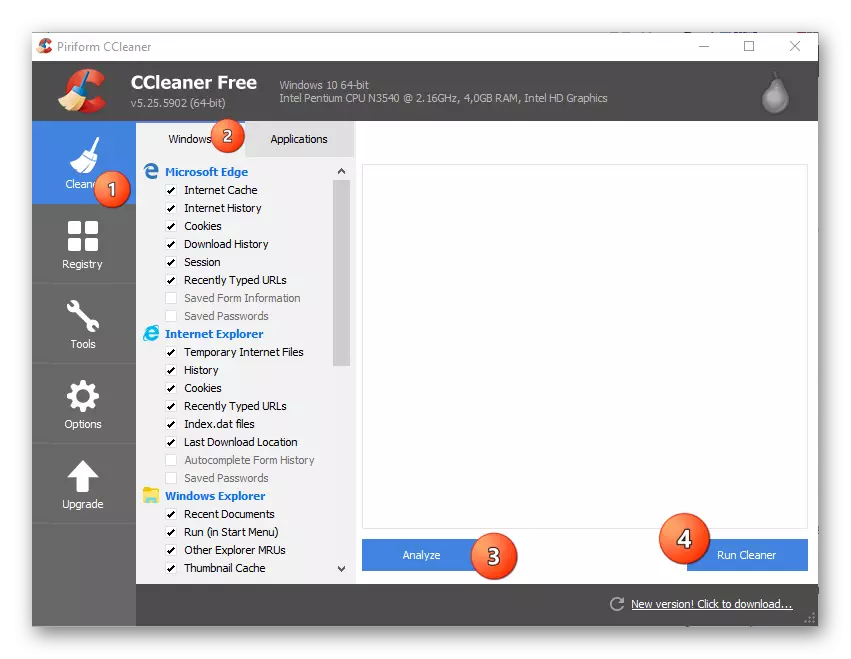
इस तथ्य के बावजूद कि कार्यक्रम अपने कार्य के साथ अच्छी तरह से मुकाबला करता है, यह इस मामले में हमेशा प्रभावी नहीं होता है। CCleaner पीसी पर स्थापित सभी प्रोग्रामों से कैश साफ़ करता है, लेकिन इस सॉफ़्टवेयर में कुछ एक्सेस फ़ोल्डरों तक पहुंच नहीं है, इसलिए मानक विधि को साफ करना बेहतर है।
मानक विधि:
- "रन" विंडो का उपयोग करके, "सेवाएं" पर जाएं (जिसे विन + आर कुंजी संयोजन कहा जाता है)। संक्रमण करने के लिए, Services.msc कमांड दर्ज करें, और फिर ENTER या OK दबाएं।
- उपलब्ध सेवाओं से, "विंडोज अपडेट सेंटर" ढूंढें। उस पर क्लिक करें, और "स्टॉप सेवा" शिलालेख पर क्लिक करने के बाद, जो खिड़की के बाईं ओर दिखाई देगा।
- अब एक विशेष फ़ोल्डर में जाएं, जो कि स्थित है:
सी: \ Windows \ Softwareardistrationtribution \ डाउनलोड
इसमें निहित सभी फाइलें हटाएं।
- अब विंडोज अपडेट सेंटर फिर से शुरू करें।
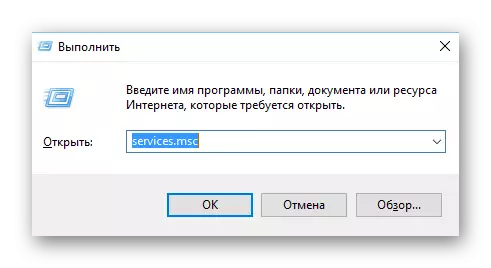
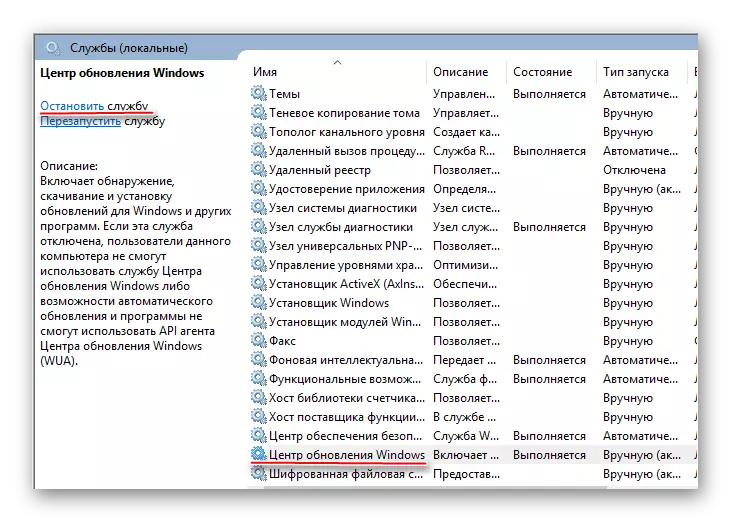
विधि 2: वायरस के लिए सिस्टम की जांच
यदि उपर्युक्त कुछ भी नहीं है, तो यह संभावना है कि वायरस सिस्टम के माध्यम से पारित किया गया है (विशेष रूप से यदि कोई एंटीवायरस स्थापित किया गया था)।
वायरस को खत्म करने के लिए, किसी भी एंटीवायरस पैकेज (नि: शुल्क) का उपयोग करें। Kaspersky एंटी-वायरस के उदाहरण पर इस स्थिति में चरण-दर-चरण निर्देशों पर विचार करें (यह भुगतान किया जाता है, लेकिन 30 दिनों की एक परीक्षण अवधि है):
- एक विशेष आइकन पर क्लिक करके "कंप्यूटर चेक" पर जाएं।
- प्रस्तावित विकल्पों से, "पूर्ण चेक" चुनना बेहतर है। इस मामले में इस मामले में कई घंटे लगते हैं (निरीक्षण के दौरान भी कंप्यूटर प्रदर्शन होता है), लेकिन वायरस को अधिक संभावना के साथ पाया और तटस्थ किया जाएगा।
- जब चेक पूरा हो जाता है, तो एंटीवायरसमैन सभी ज्ञात संदिग्ध प्रोग्राम और वायरस की एक सूची प्रदर्शित करेगा। "हटाएं" बटन नाम पर क्लिक करके उन सभी को हटाएं।
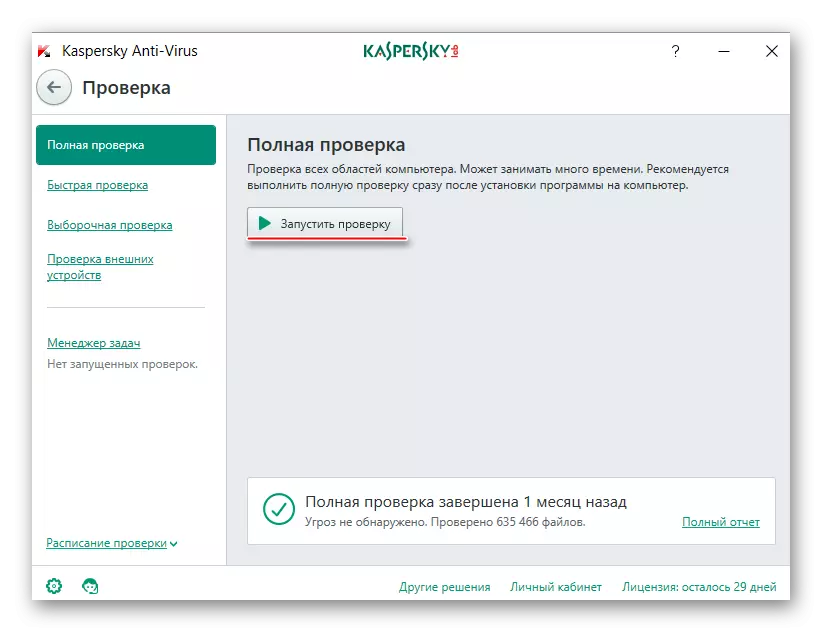
विधि 3: सभी अपडेट अक्षम करें
यदि कुछ भी मदद नहीं करता है और प्रोसेसर पर लोड गायब नहीं होता है, तो यह केवल कंप्यूटर के लिए अपडेट अक्षम करने के लिए बनी हुई है।
आप इस सार्वभौमिक निर्देश (उन लोगों के लिए प्रासंगिक हैं जिनके पास विंडोज 10 हैं):
- Services.msc कमांड का उपयोग करके, "सेवाएं" पर जाएं। कमांड को एक विशेष स्ट्रिंग में दर्ज किया गया है जिसे विन + आर कुंजी संयोजन कहा जाता है।
- विंडोज इंस्टालर सेवा खोजें। उस पर क्लिक करें पर क्लिक करें और "गुण" पर जाएं।
- "स्टार्टअप प्रकार" कॉलम में, ड्रॉप-डाउन मेनू "अक्षम" से चुनें, और "स्थिति" अनुभाग में, "स्टॉप" बटन पर क्लिक करें। सेटिंग लागू करें।
- विंडोज अपडेट सेंटर के साथ आइटम 2 और 3 करें।
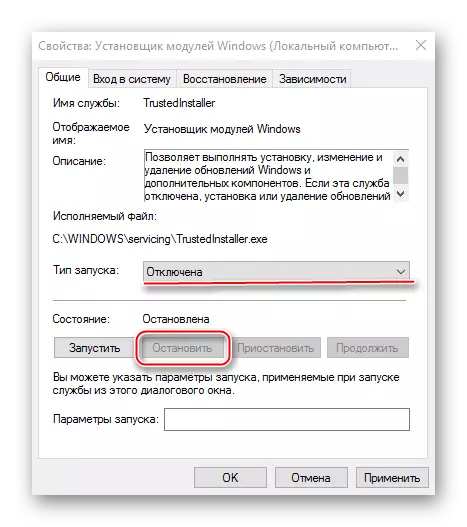
यदि आपके पास 10-की संस्करण का अंत है, तो आप एक सरल निर्देश का उपयोग कर सकते हैं:
- "नियंत्रण कक्ष" से, "सिस्टम और सुरक्षा" पर जाएं।
- अब Windows अद्यतन केंद्र का चयन करें और बाईं ओर "पैरामीटर सेटिंग" पर क्लिक करें।
- अद्यतनों और ड्रॉप-डाउन मेनू से चेकपॉइंट ढूंढें, "उपलब्धता की जांच न करें" का चयन करें।
- सेटिंग्स लागू करें और ठीक क्लिक करें। कंप्यूटर को पुनरारंभ करने की अनुशंसा की जाती है।
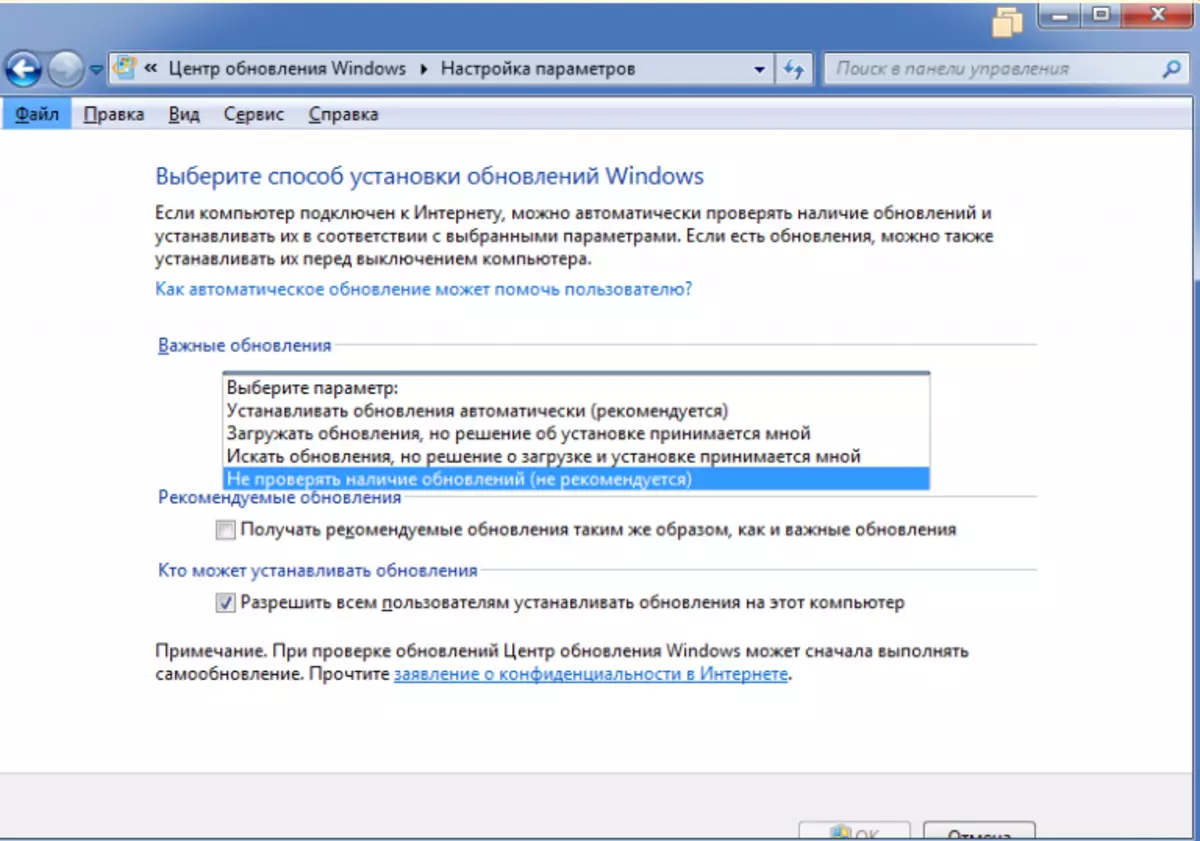
यह याद रखना चाहिए कि, अपडेट बंद करना, आप एक जोखिम जोखिम प्रणाली के अधीन हैं। यही है, अगर मौजूदा विंडोज असेंबली में कोई समस्या है, तो ओएस उनसे छुटकारा पाने में सक्षम नहीं होगा, क्योंकि अपडेट को किसी भी त्रुटि को ठीक करने की आवश्यकता है।
